Canon IXUS 300 HS: Настройка параметров камеры
Настройка параметров камеры: Canon IXUS 300 HS
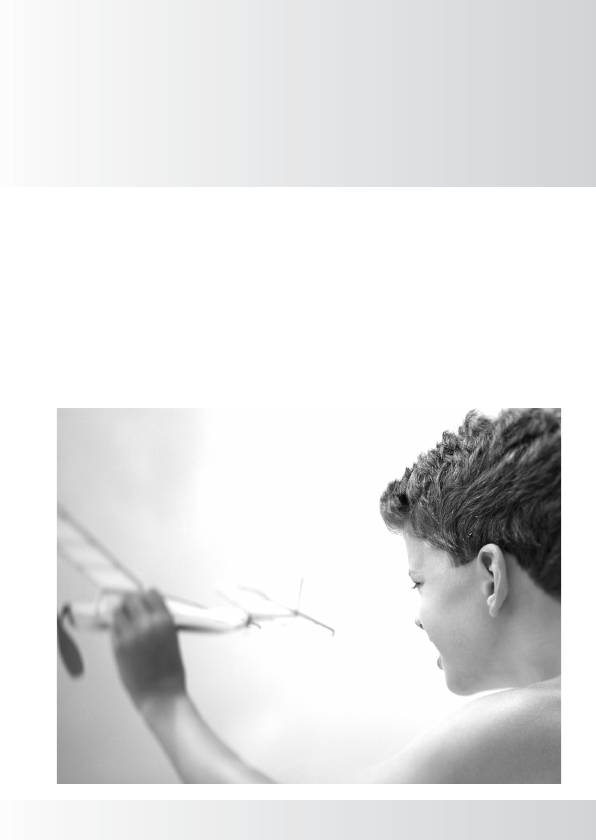
9
Настройка параметров камеры
Можно настроить различные параметры в соответствии с Вашими предпочтениями.
В первой части этой главы рассматриваются удобные и часто используемые функции.
Во второй части рассматривается изменение параметров съемки и воспроизведения
в соответствии с Вашими потребностями.
141
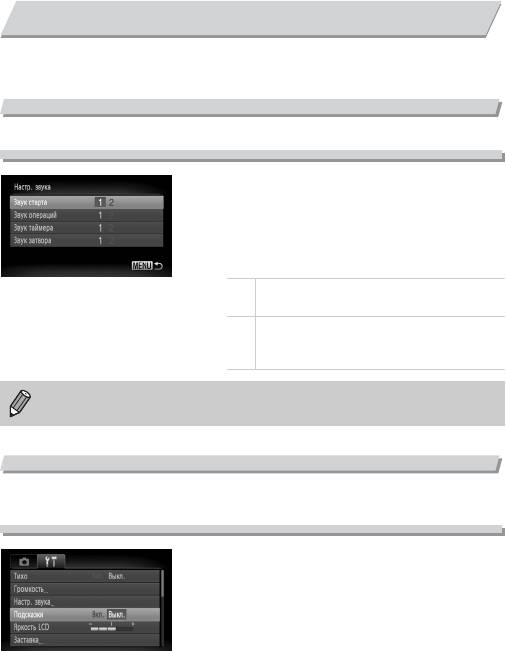
Изменение параметров камеры
На вкладке 3 можно настроить удобные и часто используемые функции
(стр. 47).
Изменение звуковых сигналов
В камере можно изменить любой из звуковых сигналов выполнения операций.
∆ Выберите пункт [Настр. звука], затем нажмите
кнопку m.
∆ Кнопками op или диском – выберите
параметр.
∆ Кнопками qr выберите вариант.
Стандартные звуковые сигналы
1
(изменение невозможно).
Стандартные звуковые сигналы.
2
Для изменения этих сигналов можно использовать
прилагаемое программное обеспечение.
Даже если звук затвора был изменен, звук затвора, используемый в режиме
высокоскоростной серийной съемки
(стр. 63), не изменяется.
Отключение подсказок
При выборе пункта меню ø (стр. 46) или MENU (стр. 47) отображается описание
соответствующей функции (подсказки). Эту функцию можно отключить.
∆ Выберите пункт [Подсказки], затем кнопками qr
выберите значение [Выкл.].
142
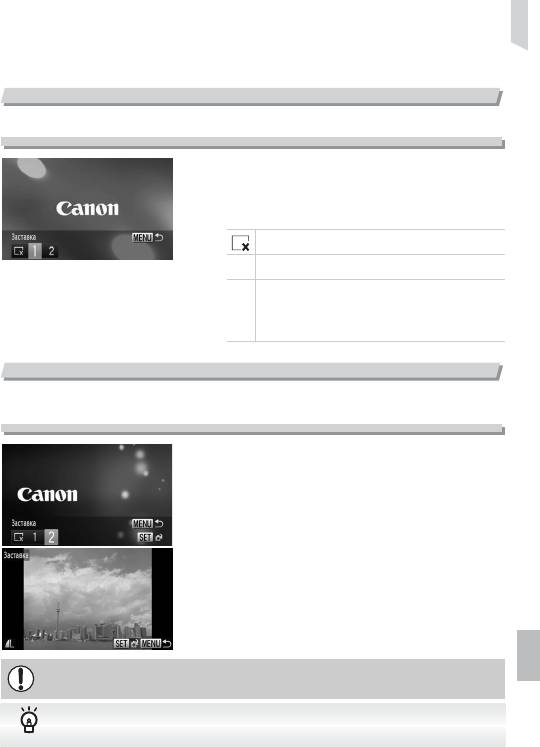
Изменение параметров камеры
Изменение начальной заставки
Можно изменить заставку, отображаемую на экране при включении камеры.
∆ Выберите пункт [Заставка], затем нажмите
кнопку m.
∆ Кнопками qr или диском – выберите
вариант.
Без начальной заставки.
1
Стандартные изображения (изменение невозможно).
Стандартные изображения.
Можно задавать записанные изображения; кроме
2
того, для изменения изображений можно исполь-
зовать прилагаемое программное обеспечение.
Задание записанного изображения в качестве начальной заставки
Нажав кнопку 1 и установив камеру в режим воспроизведения, можно зарегистри-
ровать звуковые сигналы и изображения.
∆ Выберите пункт [Заставка], затем нажмите
кнопку m.
∆ Кнопками qr выберите вариант [2], затем
нажмите кнопку m.
∆ Кнопками qr или диском – выберите изобра-
жение, затем нажмите кнопку
m
.
∆ Кнопками qr или диском – выберите вариант
[OK], затем нажмите кнопку
для завершения
m
регистрации.
При регистрации новой заставки ранее зарегистрированная заставка удаляется.
Использование прилагаемого программного обеспечения для
регистрации звуков или начальной заставки
Можно регистрировать звуковые сигналы и начальные заставки, поставляемые вместе
с прилагаемым к камере программным обеспечением. Подробнее см.
Руководство
по программному обеспечению
.
143
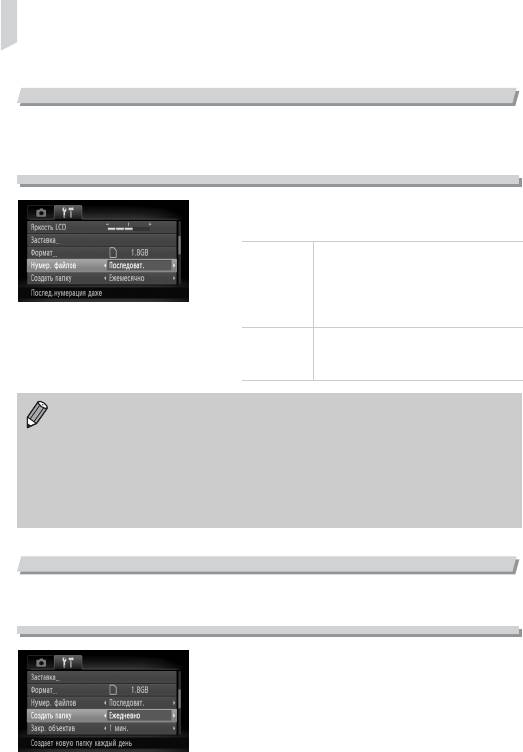
Изменение параметров камеры
Изменение способа назначения номеров файлов
Снимаемым изображениям автоматически назначаются номера файлов от 0001 до 9999
в порядке их съемки, и файлы сохраняются в папки, содержащие до 2000 изображений.
Можно изменить способ назначения номеров файлов.
∆ Выберите пункт [Нумер. файлов], затем
кнопками qr выберите настройку.
Даже если съемка производится на
новую карту памяти, номера файлов
Последоват.
назначаются последовательно до тех
пор, пока не будет снято/сохранено
изображение с номером 9999.
При замене карты памяти новой или
Автосброс
при создании новой папки нумерация
файлов снова начинается с номера 0001.
• При использовании карты памяти, на которой уже содержатся изображения,
вновь назначаемые номера файлов могут продолжать существующую нумерацию
как в режиме [Последоват.], так и в режиме [Автосброс]. Если требуется начать
нумерацию с номера файла 0001, перед использованием карты памяти отформа-
тируйте ее
(стр. 22, 51).
• Информацию о структуре папок и типах изображений см. в Руководстве по програм-
мному обеспечению
.
Создание папок по дате съемки
Изображения сохраняются в папки, создаваемые каждый месяц; однако можно также
создавать папки по датам съемки.
∆ Выберите пункт [Создать папку] и кнопками qr
выберите вариант [Ежедневно].
∆ Изображения записываются в папки, создаваемые
для каждой даты съемки.
144
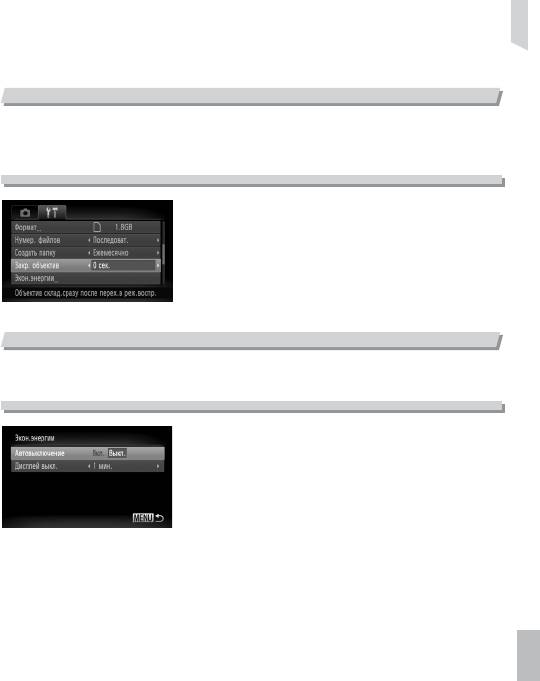
Изменение параметров камеры
Изменение времени до закрытия объектива
По соображениям безопасности объектив убирается через 1 мин после нажатия кнопки
1 в режиме съемки (стр. 27). Если требуется, чтобы объектив убирался сразу же после
нажатия кнопки 1, установите для времени закрытия объектива значение [0 сек.].
∆ Выберите пункт [Закр. объектив], затем
кнопками qr выберите значение [0 сек.].
Отключение функции экономии энергии
Для функции экономии энергии (стр. 52) можно задать значение [Выкл.]. Для экономии
энергии аккумулятора рекомендуется значение [Вкл.].
∆ Выберите пункт [Экон.энергии], затем нажмите
кнопку m.
∆ Кнопками op или диском – выберите пункт
[Автовыключение], затем кнопками qr выберите
значение [Выкл.].
∆ Если для функции экономии энергии задано
значение [Выкл.], обязательно выключайте
камеру после использования.
145
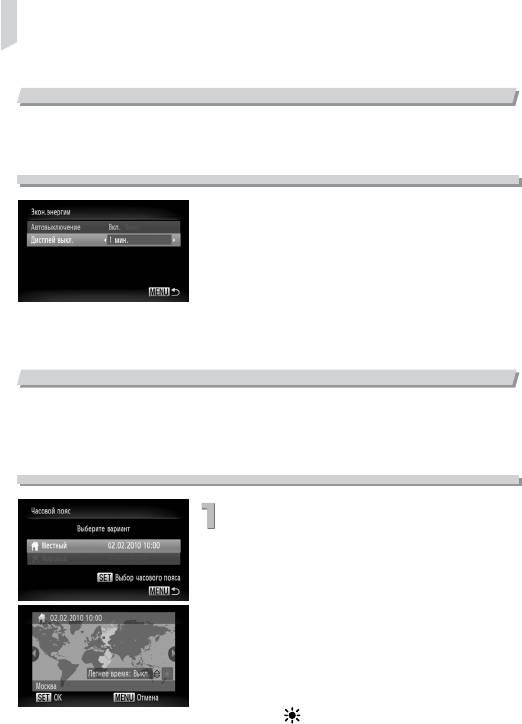
Изменение параметров камеры
Задание времени выключения экрана
Можно настроить время, по истечении которого экран автоматически выключается
(стр. 52). Эта функция работает и в том случае, если для параметра [Автовыключение]
задано значение [Выкл.].
∆ Выберите пункт [Экон.энергии], затем нажмите
кнопку m.
∆ Кнопками op или диском – выберите пункт
[Дисплей выкл.], затем кнопками qr выберите
значение времени.
∆ Для экономии энергии аккумулятора следует
выбирать время, меньшее [1 мин.].
Использование мирового времени
Во время заграничной поездки можно снимать изображения с местной датой и временем,
просто переключая значение часового пояса. Если заранее зарегистрировать часовые
пояса пунктов назначения, это избавляет от необходимости изменения настроек даты
и времени.
Выберите домашний часовой пояс.
∆ Выберите пункт [Часовой пояс] и нажмите
кнопку m.
∆ При первой установке проверьте информацию,
отображаемую на приведенном слева экране,
и нажмите кнопку
m
.
∆ Кнопками
qr
или диском
–
выберите домашний
часовой пояс, затем нажмите кнопку
m
. Для
установки летнего времени (перевода часов
на 1 час вперед) кнопками op выберите
значок .
146
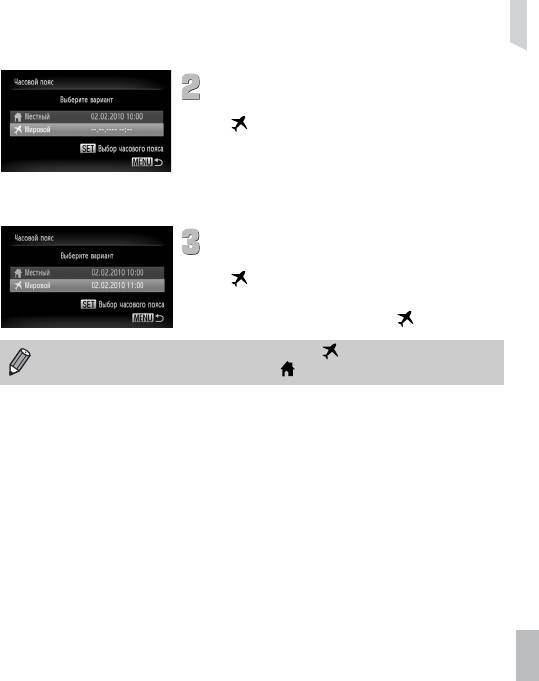
Изменение параметров камеры
Установите текущий часовой пояс.
∆ Кнопками op или диском – выберите пункт
[ Мировой], затем нажмите кнопку m.
∆ Кнопками qr или диском – выберите текущий
часовой пояс, затем нажмите кнопку m.
∆ Можно также установить летнее время, как
и на шаге 1.
Выберите текущий часовой пояс.
∆ Кнопками op или диском – выберите пункт
[ Мировой], затем нажмите кнопку n.
В параметре [Часовой пояс] или на экране
съемки отображается значок
(стр. 162).
При изменении даты или времени в часовом поясе (стр. 20) автоматически
изменяются время и дата в часовом поясе [ Местный].
147
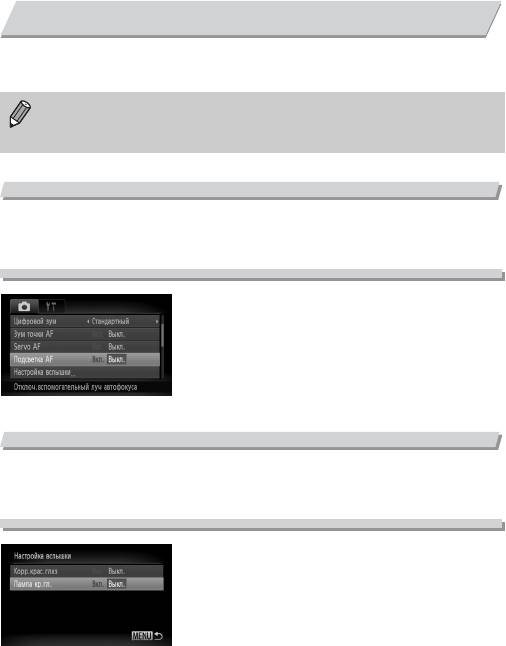
Изменение параметров функций съемки
Если переключатель режима находится в положении 4 и установлен режим G, можно
изменять настройки на вкладке 4
(стр. 47).
Перед тем как снимать с использованием рассматриваемых в данной главе функций
в любом другом режиме, кроме G, проверьте, доступна ли эта функция в требуемом
режиме
(стр. 164 – 167).
Отключение подсветки автофокусировки
В условиях недостаточной освещенности эта лампа автоматически загорается при
наполовину нажатой кнопке спуска затвора, помогая камере сфокусироваться. Эту
лампу можно отключить.
∆ Выберите пункт [Подсветка AF], затем
кнопками qr выберите значение [Выкл.].
Отключение функции уменьшения эффекта «красных глаз»
Лампа уменьшения эффекта «красных глаз» загорается для уменьшения этого эффекта,
возникающего при съемке в условиях низкой освещенности с использованием вспышки.
Эту лампу можно отключить.
∆ Выберите пункт [Настройка вспышки], затем
нажмите кнопку m.
∆ Кнопками op или диском – выберите пункт
[Лампа кр.гл.], затем кнопками qr выберите
значение [Выкл.].
148
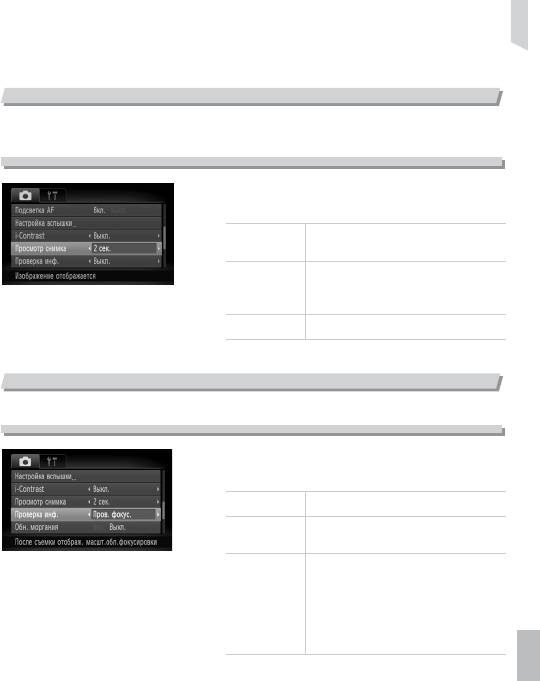
Изменение параметров функций съемки
Изменение отображения изображения сразу после съемки
Можно изменить время, в течение которого изображение выводится на экран сразу
после съемки.
∆ Выберите пункт [Просмотр снимка], затем
кнопками qr выберите значение.
Изображения отображаются в течение
2 – 10 сек.
заданного времени.
Изображение отображается до тех пор,
Удержать
пока пользователь не нажмет наполовину
кнопку спуска затвора.
Выкл.
Изображение не отображается.
Изменение способа отображения изображения сразу после съемки
Можно изменить способ отображения изображения сразу после съемки.
∆ Выберите пункт [Проверка инф.], затем
кнопками qr выберите значение.
Выкл.
Отображается только изображение.
Отображение подробной информации
Детально
(стр. 44).
Область внутри рамки автофокуси-
ровки отображается в увеличенном
виде, позволяя проверить фокусировку.
Пров. фокус.
Порядок работы совпадает с описанным
в разделе «Проверка фокусировки»
(стр. 113).
149
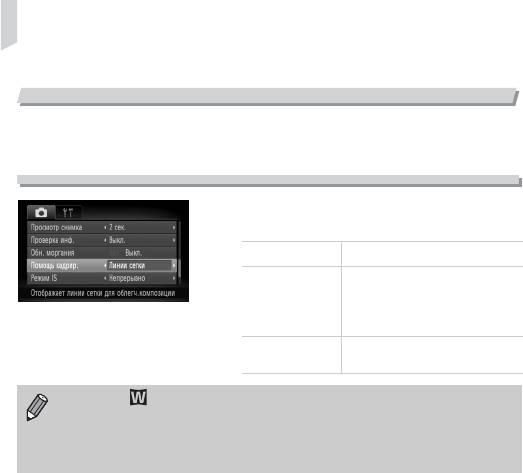
Изменение параметров функций съемки
Отображение вспомогательных линий
Возможно отображение линий сетки для ориентировки по вертикали и горизонтали или
отображение направляющих формата 3:2 для определения области печати на бумаге
формата открытки.
∆ Выберите пункт [Помощь кадрир.], затем
кнопками qr выберите требуемое значение.
Линии сетки На экране отображается сетка.
Вверху и внизу экрана отобража-
ются серые полосы. Эти области
Кадр 3:2
не печатаются на бумаге с соотно-
шением сторон 3:2.
Отображаются как линии сетки,
Оба
так и линии кадра формата 3:2.
• В режиме задание значения [Кадр 3:2] или [Оба] невозможно.
• Линии сетки не записываются вместе с изображением.
• Серые области, отображаемые в режиме [Кадр 3:2], не печатаются. Фактическое
записываемое изображение содержит области, обозначенные серым цветом.
150
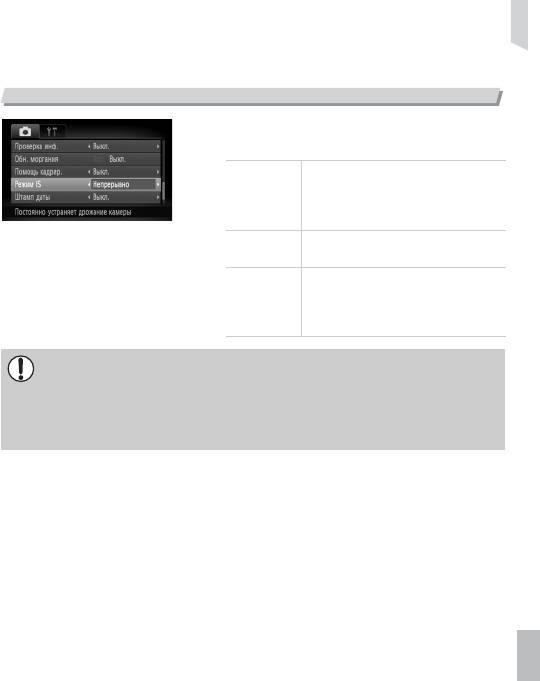
Изменение параметров функций съемки
Изменение настроек режима IS
∆ Выберите пункт [Режим IS], затем кнопками qr
выберите значение.
Стабилизация изображения работает
всегда. Результат отображается непо-
Непрерывно
средственно на экране, что упрощает
проверку композиции или фокусировки.
Стабилизация изображения работает
При съемке
только в момент съемки.
Стабилизация изображения компенси-
рует только перемещения вверх и вниз.
Панорама
Этот вариант рекомендуется для съемки
объектов, движущихся горизонтально.
• Если сотрясение камеры слишком велико, установите ее на штатив. Если камера
установлена на штатив, для параметра «Режим IS» следует задать значение [Выкл.].
• При использовании режима [Панорама] во время съемки держите камеру
горизонтально. Стабилизация изображения не работает, если камера находится
в вертикальном положении.
151
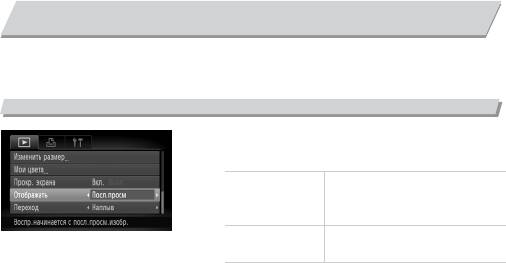
Изменение параметров функций воспроизведения
Настройки на вкладке 1 можно выполнять, нажав кнопку 1
(стр. 47).
Выбор изображения, отображаемого первым при просмотре
∆ Выберите пункт [Отображать], затем кнопками qr
выберите значение.
Воспроизведение возобновляется
Посл.просм
с последнего просматривавшегося
изображения.
Воспроизведение возобновляется
Посл.снят.
с последнего снятого изображения.
152
Оглавление
- Начало работы
- Дополнительные сведения
- Съемка в особых условиях и широко используемые функции
- Выбираем настройки самостоятельно
- Полное использование возможностей камеры
- Использование различных функций для съемки видеофильмов
- Использование различных функций воспроизведения и редактирования
- Печать
- Настройка параметров камеры
- Полезная информация






